
V tomto tutoriálu vám ukážeme, jak nainstalovat a nakonfigurovat plochu GNOME na Debian 8. Ve výchozím nastavení byl server Debian 8 nainstalován jako minimální bez jakékoli podpory grafické plochy. Instalace plochy GNOME na Debian je poměrně přímočaré. Většina serverů Debianu běží v režimu CLI (Command-Line Interface). V některých případech však může být potřeba mít desktop k instalaci některých aplikací s režimem GUI (Graphic User Interface). V tomto případě používejte GNOME, nejoblíbenější uživatelsky přívětivou plochu pro jakýkoli systém založený na UNIXu.
Tento článek předpokládá, že máte alespoň základní znalosti Linuxu, víte, jak používat shell, a co je nejdůležitější, že svůj web hostujete na svém vlastním VPS. Postupujte podle průvodce, jak nainstalovat Gnome GUI na Debianu 8 (Jessie).
Předpoklady
- Server s jedním z následujících operačních systémů:Debian 8 (Jessie).
- Abyste předešli případným problémům, doporučujeme použít novou instalaci operačního systému.
- Přístup SSH k serveru (nebo stačí otevřít Terminál, pokud jste na počítači).
non-root sudo usernebo přístup kroot user. Doporučujeme jednat jakonon-root sudo user, protože však můžete poškodit svůj systém, pokud nebudete při jednání jako root opatrní.
Nainstalujte GNOME Desktop na Debian 8
Krok 1. Než nainstalujeme jakýkoli software, je důležité se ujistit, že váš systém je aktuální, spuštěním následujícího apt-get příkazy v terminálu:
apt-get update apt-get upgrade
Jakmile to uděláte. Dalším krokem je ujistit se, že tasksel je nainstalována nebo má alespoň nejnovější verzi:
sudo apt-get install tasksel
Krok 2. Instalace GNOME Desktop.
Nainstalujte Gnome GUI zadáním následujícího příkazu:
sudo tasksel install gnome-desktop –new-install
Další krok je poměrně důležitý krok! Jedna věc, kterou je třeba poznamenat, je, že ve výchozím nastavení root není povolen přístup k uživatelskému rozhraní GNOME Desktop GUI. Je možné deaktivujte funkci uzamčení, abyste umožnili root přístup do grafického uživatelského rozhraní, ale důrazně to nedoporučujeme! Budete tedy muset vytvořit uživatelské přihlášení podle svého výběru:
adduser jessie
Nahraďte uživatele jménem, které chcete přidělit účtu. Po stisknutí klávesy enter. Debian přiměje uživatele přihlásit se. Zeptá se, jaké heslo chcete přidělit a vytvoří složku /home/user a přiřadí tomuto uživateli oprávnění. Ve starších verzích Debianu to nebylo provedeno automaticky.
Krok 3. Restartujte systém.
Po restartování systému systém automaticky vstoupí do rozhraní Gnome GUI. Zde je návod, jak by měla vypadat přihlašovací obrazovka. Přihlašovací jméno bude jakékoli používá se při provádění příkazu adduser.
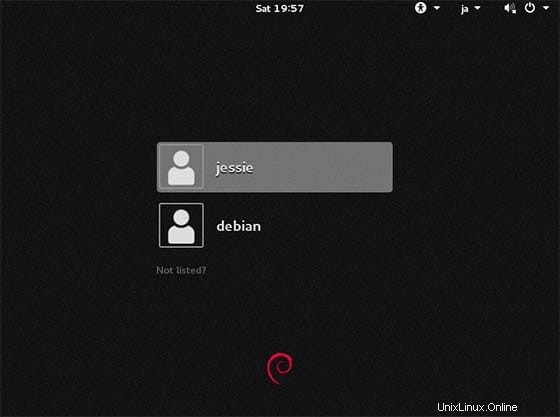
Gratulujeme! Úspěšně jste nainstalovali Gnome. Děkujeme, že jste použili tento návod k instalaci Gnome GUI na systém Debian 8 (Jessie). Pro další pomoc nebo užitečné informace vám doporučujeme navštívit oficiální Gnome webové stránky.